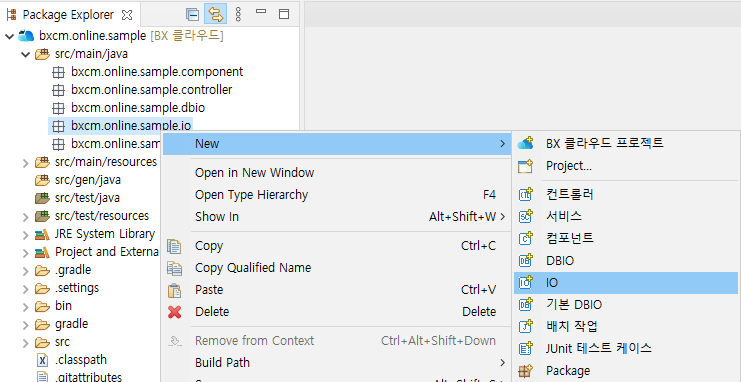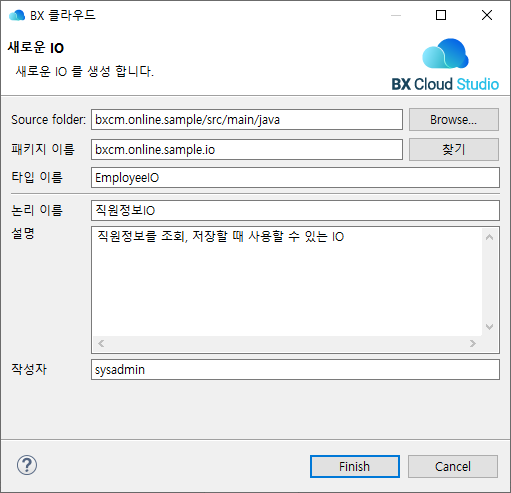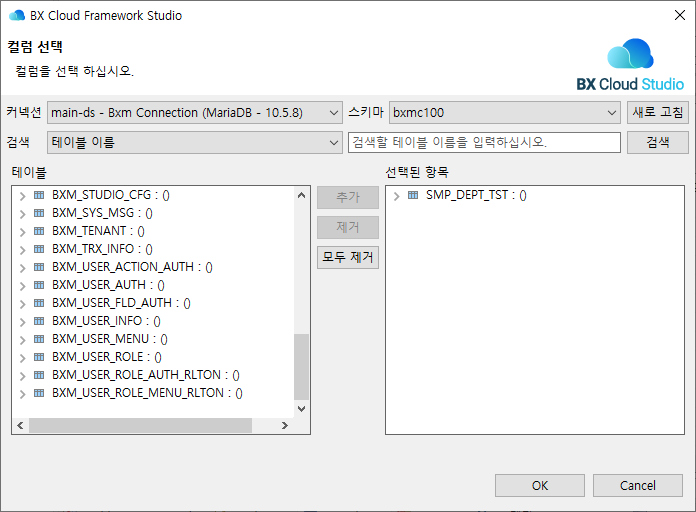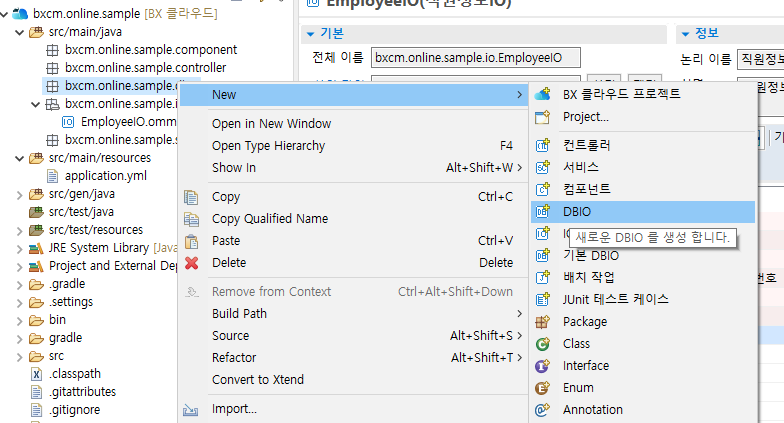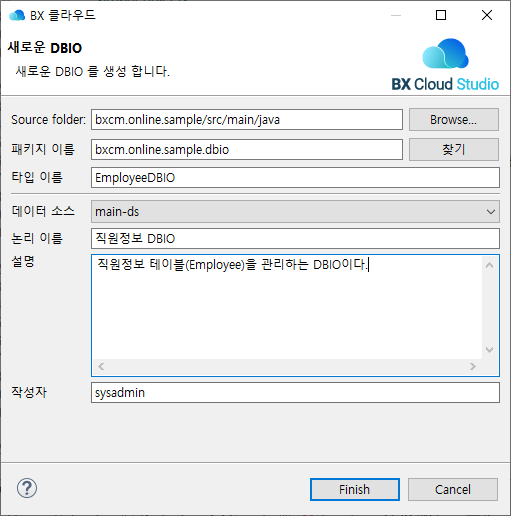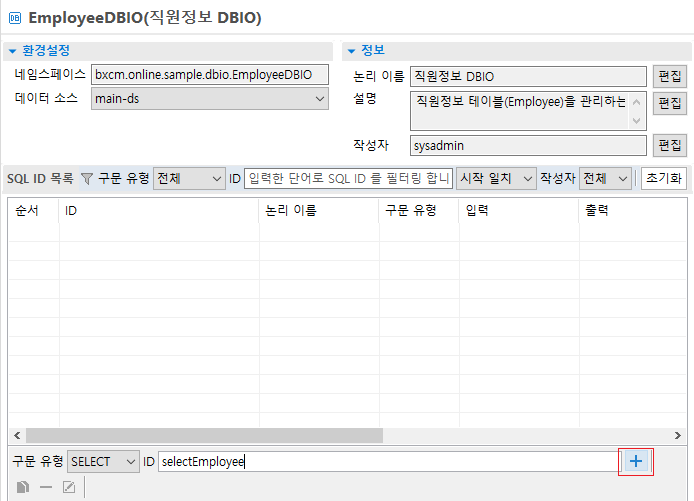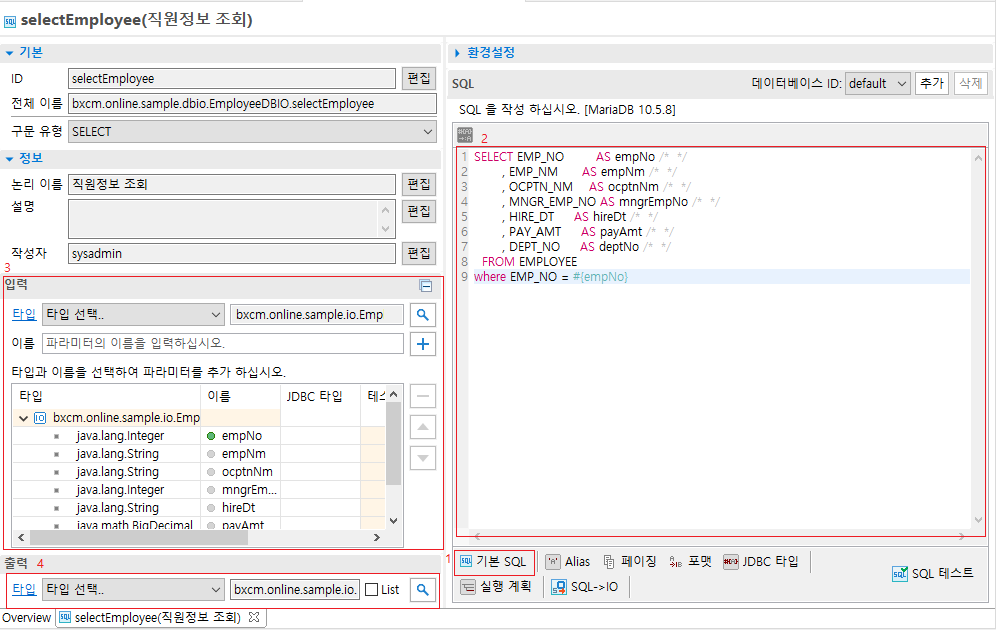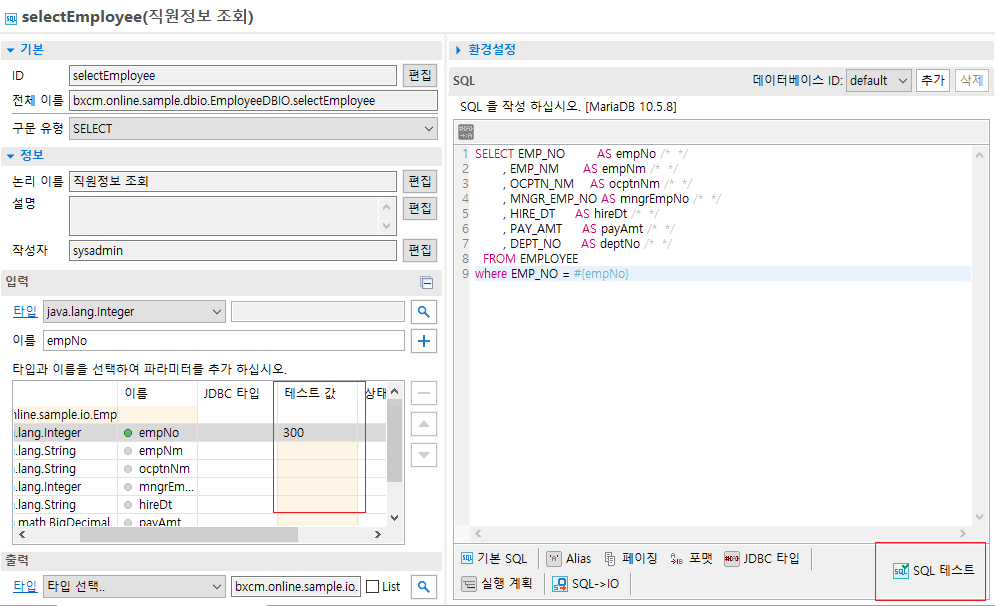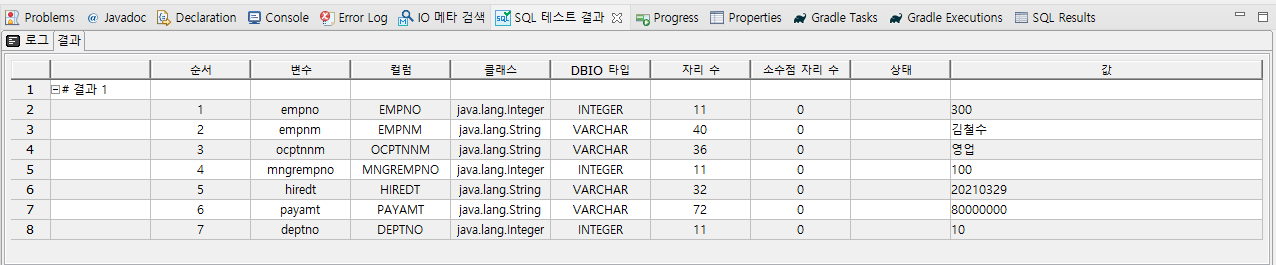DBIO 작성
2. DBIO IO 생성
1. DBIO에 사용할 IO를 생성한다. 패키지 익스플로러에서 우클릭 → New → IO를 선택한다.
2. IO 이름을 입력한다.
|
DBIO IO는 bxcm.online.sample.io 하위에 작성했다. |
3. 생성된 IO에 필드를 정의한다. DB→IO 버튼을 클릭하면 아래와 같은 팝업이 뜨며, 원하는 테이블의 컬럼을 필드로 가져올 수 있다. 또는 직접 입력한다.
아래는 생성한 IO이다.
3. DBIO 작성
1. DBIO를 생성한다. 패키지 익스플로러에서 우클릭 → New → DBIO를 선택한다.
2. DBIO 이름과 논리 이름, 설명을 작성한다.
3. 생성된 DBIO에 SQL ID를 추가한다.
4. 생성된 sql id를 더블클릭하여 탭을 열고 SQL과 입력/출력 타입을 입력한다. 자세한 DBIO 작성법은 BXM 사용자가이드 - Studio를 참고한다. 본 가이드에서는 DBIO 작성법을 간단하게 설명한다.
1 : 기본 SQL 버튼을 클릭하면 선택한 테이블과 Statement 종류에 따라 자동으로 쿼리가 생성된다.
2 : 자동으로 생성된 쿼리를 볼 수 있으며, 직접 수정/입력이 가능하다.
3 : 입력 타입을 검색해서 추가한다.
4 : 출력 타입을 검색해서 추가한다.
아래는 입력한 SQL이다.
SELECT EMP_NO AS empNo /* */
, EMP_NM AS empNm /* */
, OCPTN_NM AS ocptnNm /* */
, MNGR_EMP_NO AS mngrEmpNo /* */
, HIRE_DT AS hireDt /* */
, PAY_AMT AS payAmt /* */
, DEPT_NO AS deptNo /* */
FROM EMPLOYEE
WHERE EMP_NO = #{empNo}